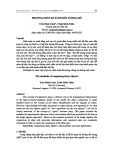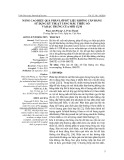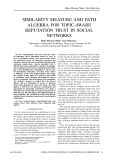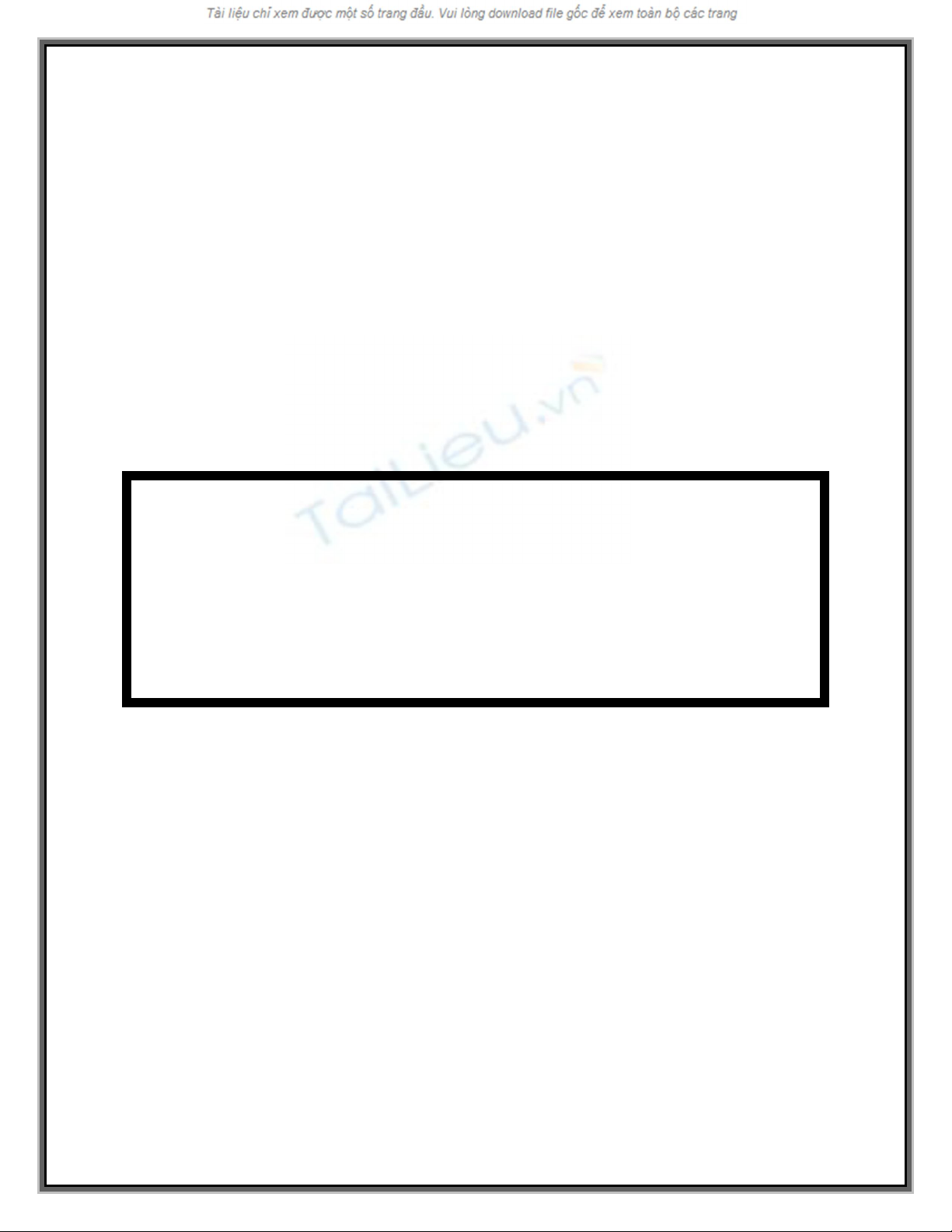
Vẽ Trái Nho - Illustrator
CS6
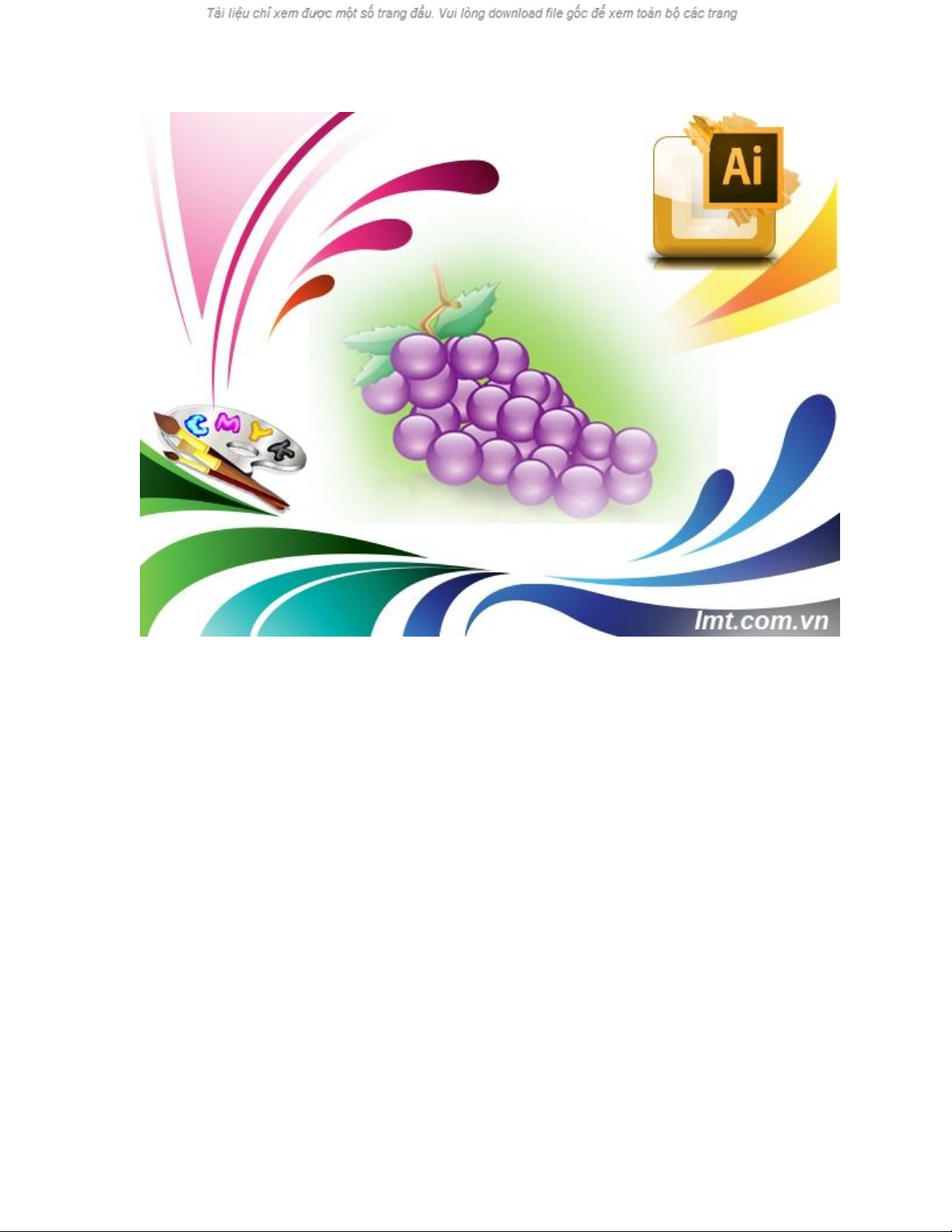
Vẽ Trái Nho - Illustrator CS6
Các bạn đều biết Illustrator Cs6 hỗ trợ rất nhiều trong việc thiết kế về màu
sắc vì thế Lmt sẽ hướng dẫn các bạn vẽ trái nho, một cách nhanh nhất mà
hiệu quả nhất. Bằng cách sử dung Blending Option trong Illustrator Cs6, các
bạn chỉ mất khoảng 15' sẽ tạo ra được một chùm nho với màu sắc và hình
ảnh đẹp.
Bước 1:
Dùng công cụ Ellipse Tool nhấn Shift để giữa hình tròn, chọn màu tím:
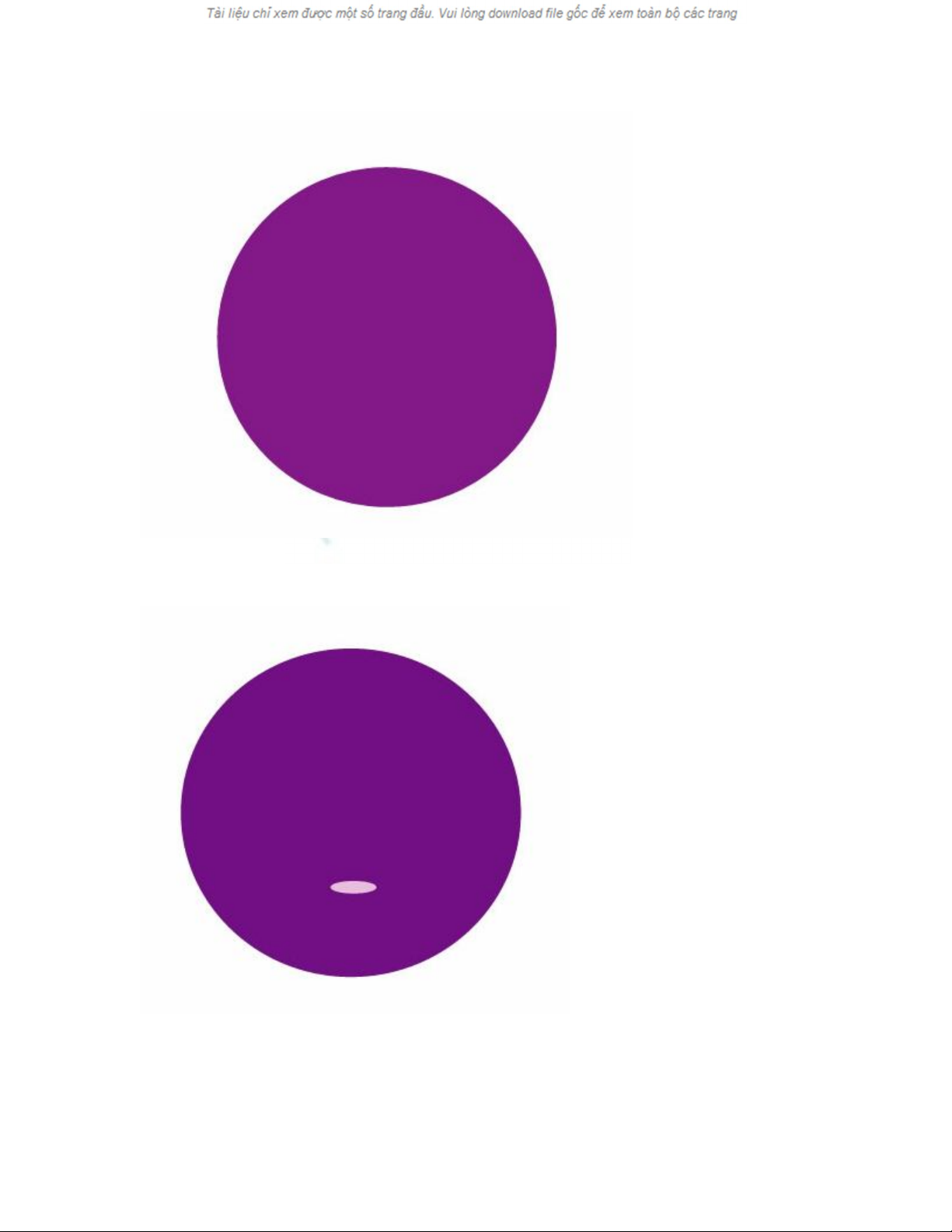
Sau đó bạn tiếp tục vẽ hình Elip nhỏ bên trong
Bước 2:
Bạn sử dụng công cụ Blend trên thanh công cụ
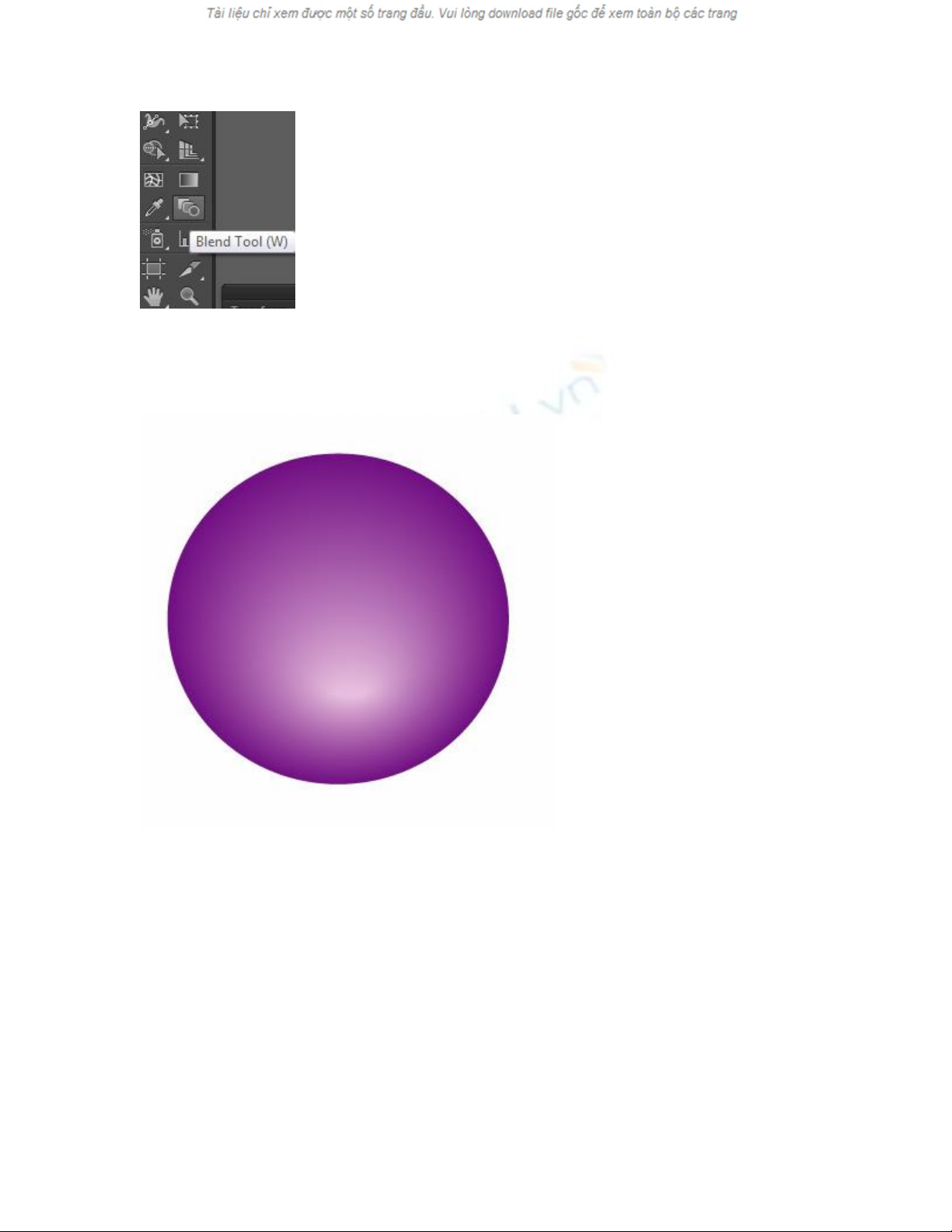
Sau đó nhấp chuột hai lần vào hai hình. Bạn muốn Bland mịn bạn vào
Object/Blend/Blending Option để chỉnh theo ý mình:
Bước 3:
Vẽ một hình elip tô màu trắng:
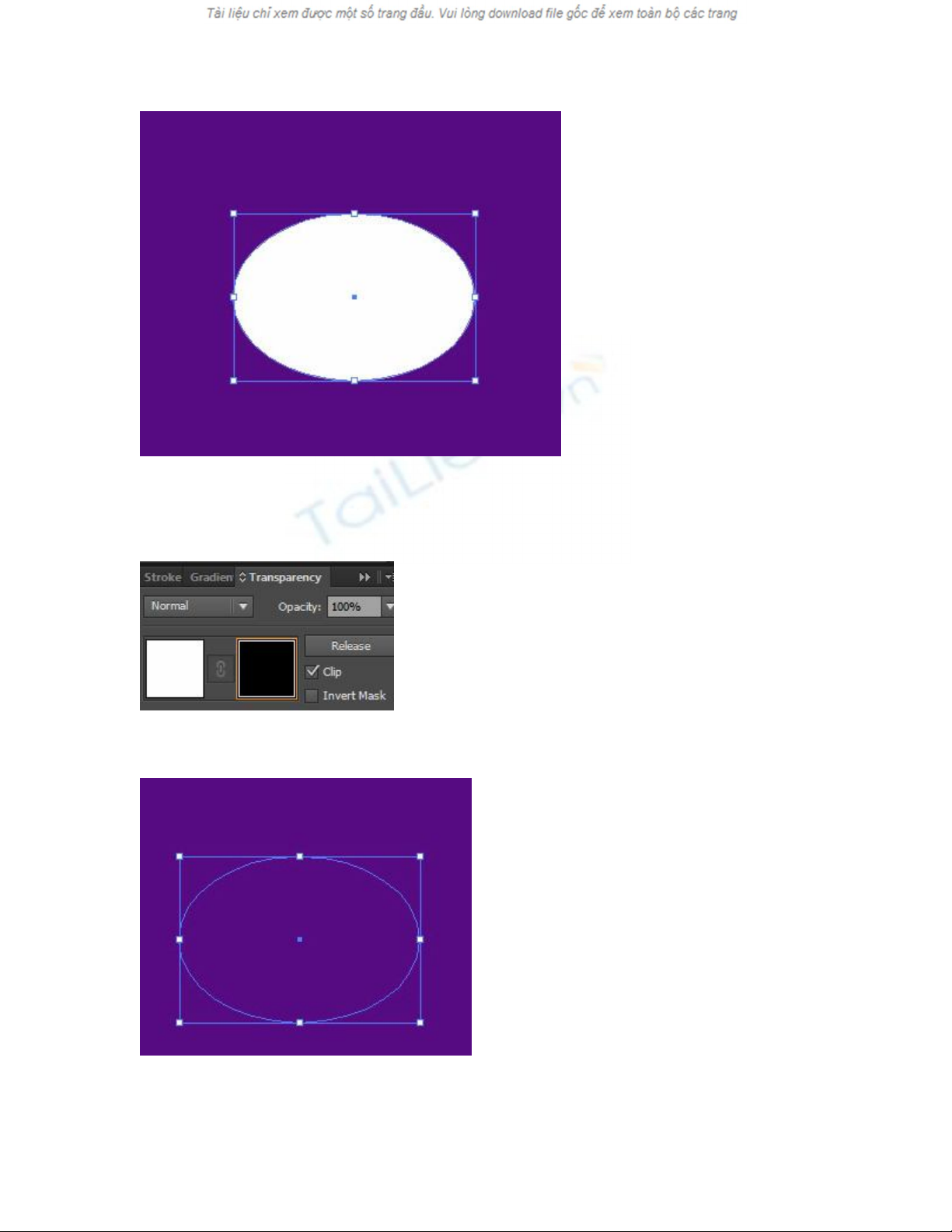
Mở cửa sổ Transparency ,kích vào ô tam giác và chọn Make Opacity Mask.
Bạn sẽ được như hình sau:
Bạn kích chọn vào hình vuông như hình thế này: